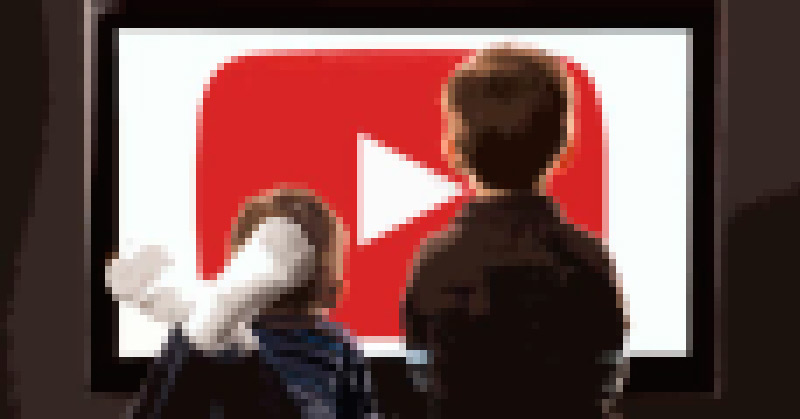Si quieres saber cómo activar el control parental de YouTube para proteger a tus hijos de contenidos destinados a personas mayores de 18 años, tendrás que conocer cómo trabaja esta función y para qué sirve la misma.
Esta información la podrás encontrar en los párrafos que te mostraremos en este artículo. Además, podrás leer acerca de la importancia que tiene activar este modo de configuración en menores.
Por otro lado, te enseñaremos el paso a paso para activar y configurar elementos que tiene el control parental de YouTube. Si quieres que tu hijo esté a salvo, presta atención a este post.
¿Qué es el control parental de YouTube y para qué sirve?
El control parental es una función que ofrece YouTube a los padres para tener activada una configuración que permita que los niños no puedan acceder a contenidos destinados a personas mayores de 18 años. De esta manera, cada vez que los menores quieran ver un vídeo inapropiado para su edad no podrán acceder al mismo, debido al bloqueo que genera la herramienta de YouTube.
Existen diferentes formas de ejercer el control parental. Los padres pueden bloquear contenidos para personas mayores a 18 años. Pero también podrán configurar ajustes que permitan que los vídeos no contengan elementos que estén relacionados con temas inapropiados, por más que su calificación sea menor de 18 años. También se puede modificar ajustes para que en la búsqueda sólo aparezcan resultados aptos para niños.
¿Por qué es importante activar el control parental de YouTube?
Es importante activar el control parental porque de esta manera se bloquea el acceso a vídeos que pueden contener lenguaje para adultos, violencia y escenas de contenido erótico. No debes olvidarte que YouTube filtra el streaming que suben los usuarios de acuerdo con la configuración e identificación que ofrecen estos al momento de colocarlos en la plataforma.
A su vez, cada vez que se activa el control parental los menores no podrán acceder a links ni páginas que pueden ser sugerentes para cometer delitos o cualquier otro acto que les produzca daños.
Aprende paso a paso cómo activar y configurar el control parental de YouTube
Para activar y configurar el control parental de YouTube tendrás que realizar estos pasos:
Cómo bloquear contenido
Para bloquear el contenido sigue esta guía:
- Dirígete al icono de Bloqueo que se encuentra en la esquina inferior derecha de la aplicación, el cual está representado por un candado.
- A continuación, resuelve un problema aritmético o ingresa tu contraseña. Esto es para verificar que realmente eres una persona mayor.
- Elige la opción Control parental y actívala.
Configuración del contenido
Podrás configurar el contenido si es que de forma previa configuras un perfil para tu hijo. Para esto, tendrás que acceder con tu cuenta de Google y seleccionar el nivel de experiencia de tu hijo. El cual irá hasta los 4 años, hasta las 7, hasta los 12 y, por último, hasta los 18.
Cuando hayas terminado tendrás que seguir estos pasos:
- Ingresa a Configuración.
- Elige el perfil de tu hijo y luego ingresa la contraseña que has creado para acceder al control parental.
- A continuación, selecciona alguna de estas opciones: Preescolares, Niños pequeños, Niños más grandes o Aprobar el contenido personalmente.
- Cuando hayas finalizado tendrás que pulsar en Guardar.
Solo contenido aprobado
Para configurar contenidos aprobados tendrás que hacer este proceso:
- Ingresa a la opción Bloqueo y luego escribe la contraseña de ingreso a YouTube.
- Dirígete a la herramienta Configuración y pulse en ella. Tendrás que escribir el perfil de tu hijo y tu contraseña de acceso.
- A continuación, busca la opción Solo contenido aprobado y pulsa en lo misma.
- Haz clic en Comenzar.
- Elige un vídeo o canal del cual quieras aprobar su contenido para tu hijo. Cuando encuentres lo que necesitas, tendrás que pulsar en el icono Agregar, representado por un signo +.
- Haz clic en Listo para finalizar la tarea.
Desactivar la búsqueda
En caso de que desees desactivar la búsqueda de contenido ya que no quieres que tu hijo pueda buscar vídeos tendrás que dirigirte a Configuración y seleccionar la opción Búsquedas.
Borrar los historiales de búsqueda y de reproducciones
Selecciona Menú y luego continúa de esta manera:
- Dirígete a Configuración y busca la opción Historial y privacidad.
- Haz clic en la opción Borrar historial de reproducciones y luego en Borrar historial de búsqueda.
- Para finalizar pulsa en Aceptar.
Pausar los historiales de búsqueda y de reproducciones
Haz clic en el tu perfil y sigue este paso a paso:
- Elige Configuración y pulsa en esta opción.
- Selecciona Historial y privacidad.
- Activa las casillas Pausar el historial de reproducciones y Pausar el historial de búsqueda.